سیستم عامل ویندوز ۱۰ به همراه آنتی ویروس Defender ارائه شده که یک آنتیویروس قدرتمند است و سیستم شما را دربرابر انواع ویروسها، هکرها، جاسوس افزارها و … محافظت میکند. امکان حذف این آنتی ویروس وجود ندارد چراکه این برنامه دقیقا داخل ویندوز تعبیه و کاملا با آن هماهنگ شده است. بنابراین نمیتوانیم آن را به طور مجزا حذف کنیم اما این ویژگی ویندوز را میتوان با استفاده از Group Policy یا Registry و همچنین تنظیمات Windows Security غیرفعال کرد.
کاماپرس در این گزارش به بررسی با ۳ روش غیر فعال کردن آنتی ویروس ویندوز میپردازد.
غیر فعال کردن آنتی ویروس کامپیوتر ویندوز ۱۰ به صورت موقت
برای غیر فعال کردن آنتی ویروس کامپیوتر ویندوز ۱۰ به صورت موقت ابتدا وارد بخش تنظیمات ویندوز شده و گزنیه update and security را باز کنید. گزینه Windows Security را از سمت چپ انتخاب کرده و در قسمت پایین صفحه بر گزینهVirus & threat protection کلیک کنید. سپس وارد گزینهManage setting شوید تا آنتی ویروس ویندوز ۱۰ خود را غیر فعال کنید. گزینهی Real-time protection در این صفحه به معنای فعال بودن یا غیر فعال بودن آنتی ویروس ویندوز 10 است؛ بنابراین اگر این قسمت را در حالت off قرار دهید، آنتی ویروس سیستم شما غیر فعال خواهد شد. لازم به ذکر است این راهکار را تنها میتوانید هنگام انجام یک وظیفه خاص توسط ویندوز که نیاز به غیر فعال کردن آنتی ویروس کامپیوتر ویندوز ۱۰ به صورت موقت دارد انجام دهید.

غیر فعال کردن آنتی ویروس کامپیوتر ویندوز ۱۰ با Group Policy به صورت دائمی
برای غیر فعال کردن آنتی ویروس کامپیوتر ویندوز ۱۰ با Group Policy ابتدا باید ویرایش ویندوز خود را بررسی کنید. تنها در ویرایشهای Pro و Enterprise ویندوز ۱۰ این امکان فراهم شده که با ویرایش کردن Local Group Policy بتوانید آنتی ویروسDefender ویندوز را غیرفعال کنید. برای این کار ابتدا در بخش استارت ویندوز عبارت gpedit.msc را تایپ کنید تا صفحه Group Policy ویندوز را بتوانید باز کنید. پس از باز شدن صفحه به ترتیب بهComputer Configuration > Administrative> Templates > Windows Components > Windows Defender Antivirus بروید. با کلیک راست بر گزینه Turn Off Windows Defender Antivirus در میان صفحه گزینهproperties تنظیمات این پالیسی را باز کنید. اکنون بر گزینهenabled کلیک کنید تا آنتی ویروسDefender ویندوز به صورت دائمی غیرفعال شود.
در نهایت برای اعمال تغییرات روی گزینه apply کلیک کنید و گزینه ok را بزنید. یک بار سیستم خود را نیز ریاستارت کنید.
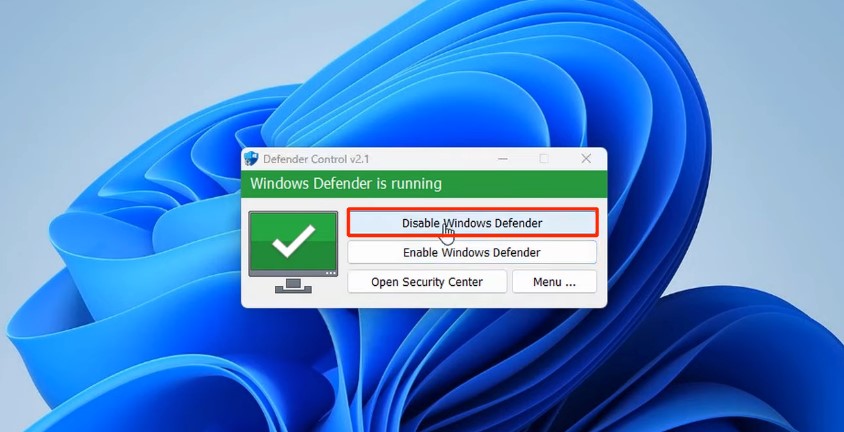
غیر فعال کردن آنتی ویروس کامپیوتر ویندوز ۱۰ از طریق Registry به صورت دائمی
امکان غیر فعال کردن آنتی ویروس کامپیوتر ویندوز ۱۰ از طریق رجیستری ویندوز در تمامی نسخههای آن وجود دارد. البته لازم به ذکر است ویرایش رجیستری ویندوز بسیار خطرناک است چراکه ممکن است پس از ویرایش رجیستری اگر به درستی عمل نکنید ویندوز شما دیگر بالا نیاید.بدین جهت تنها به مسیری که در ادامه گفته میشود عمل کنید و غیر از آن هیچ کار دیگری انجام ندهید. برای غیر فعال کردن آنتی ویروس کامپیوتر ویندوز ۱۰ ابتدا در منوی استارت ویندوز عبارت regedit را سرچ کنید تا وارد بخش رجیستری شود و سپس Registry editor را باز کنید. در صفحه رجیستری ادیتور مسیر HKEY_LOCAL_MACHINE\SOFTWARE\Policies\Microsoft\Windows Defender را دنبال کنید. در این قسمت روی Windows Defender کلیک راست کرده و برای ساختن یک کلید جدید گزینهی DWORD (32-bit) Value را انتخاب کنید. نام فایل ایجاد کرده را DisableAntiSpyWare قرار دهید و سپس Enter را بزنید. اکنون لازم است برای این کلید مقداری مشخص کنید؛ بنابراین روی فایلی ایجاد شده دابل کلیک کنید و مقدار Value Data را عدد یک قرار دهید. در نهایت برای اعمال شدن این تغییرات بر ok کلیک کنید و پس از آن سیستم را ریاستارت کنید.
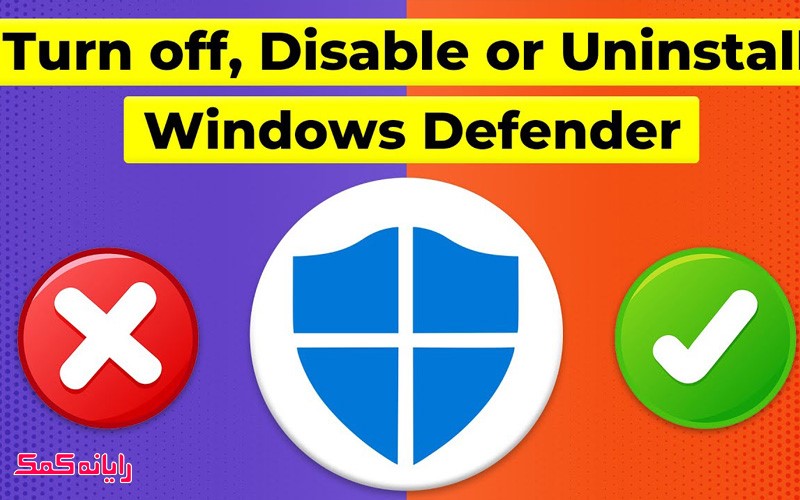
اطلاع از نحوه غیر فعال کردن آنتی ویروس کامپیوتر ویندوز 10 با “رایانه کمک”
رایانه کمک اولین مرکز پاسخگویی به سوالات رایانهای و تلفن همراه بوده که به صورت تلفنی از سال 1387 فعالیت خود را آغاز کرده است. این مجموعه با کارشناسان مجرب، توانسته شبانهروزی به سوالات کاربران خود پاسخ دهد. برای استفاده از خدمات پشتیبانی رایانه کمک، میتوانید با شماره تلفن 9099071540 تماس بگیرید؛ هزینه مکالمه با کارشناسان کمک رایانه بر قبض تلفن شما حساب خواهد شد. همچنین شما میتوانید با 0217129 از خدمات پشتیبانی آنلاین رایانه کمک به صورتی اعتباری استفاده کرده و هزینه آن را از طریق کارتهای عضو شبکه شتاب پرداخت کنید. برای کسب اطلاعات بیشتر به نشانی اینترنتی https://www.rayanehkomak.com/ مراجعه کنید.
انتهای پیام
مرتبط با :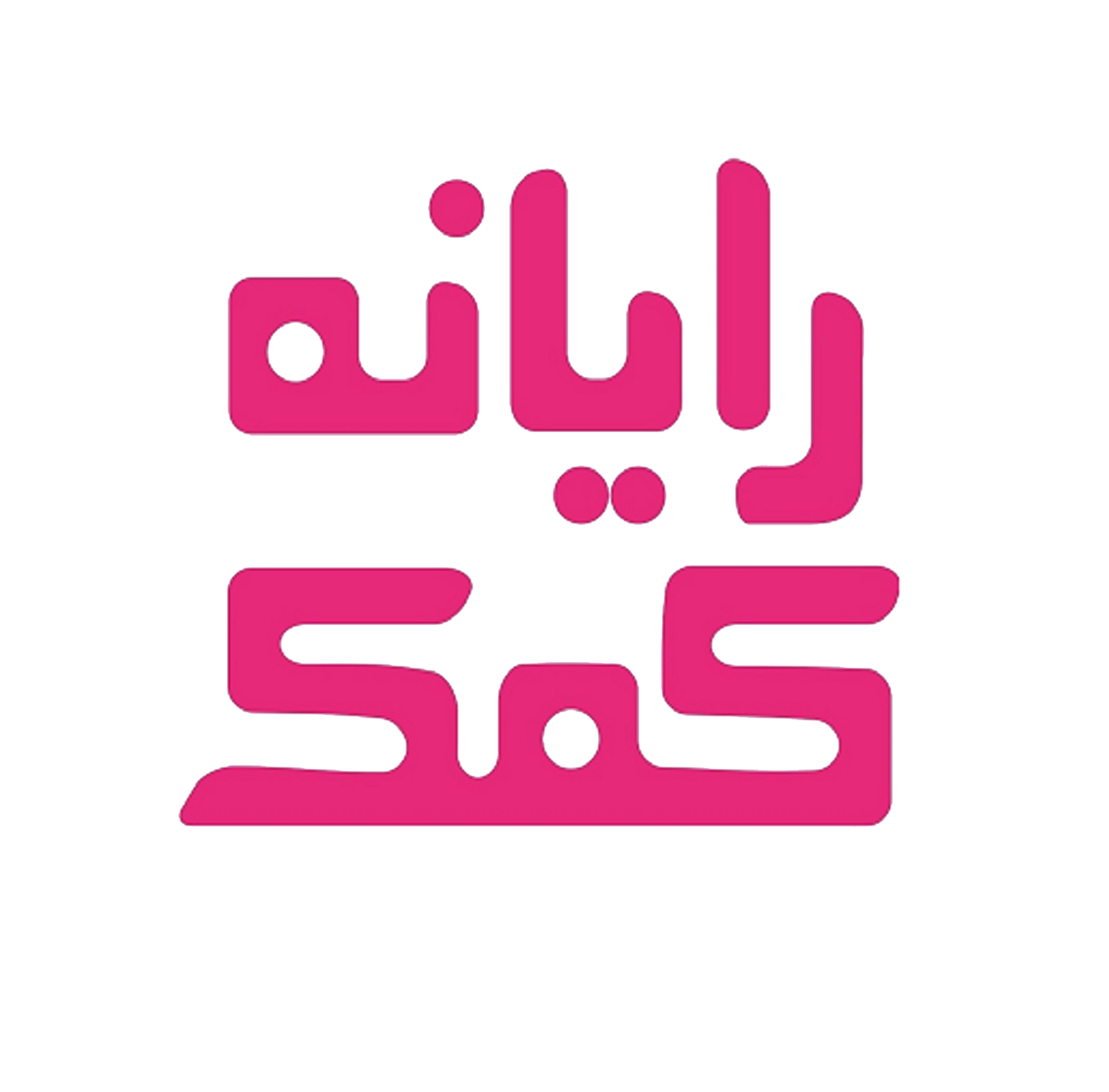 رایانه کمک
رایانه کمک



